如何用PS调整风景图片的色调
来源:网络收集 点击: 时间:2024-08-13【导读】:
PS软件应用范围十分广泛,深受广大观众的喜欢。PS软件主要涉及到选区工具、横排文字工具、图案图章工具和仿制图章工具等多个方面,下面和小编一起来学习,如何用PS调整风景图片的色调这篇文章吧。品牌型号:lenovoG460系统版本:windows7旗舰版6.1方法/步骤1/10分步阅读 2/10
2/10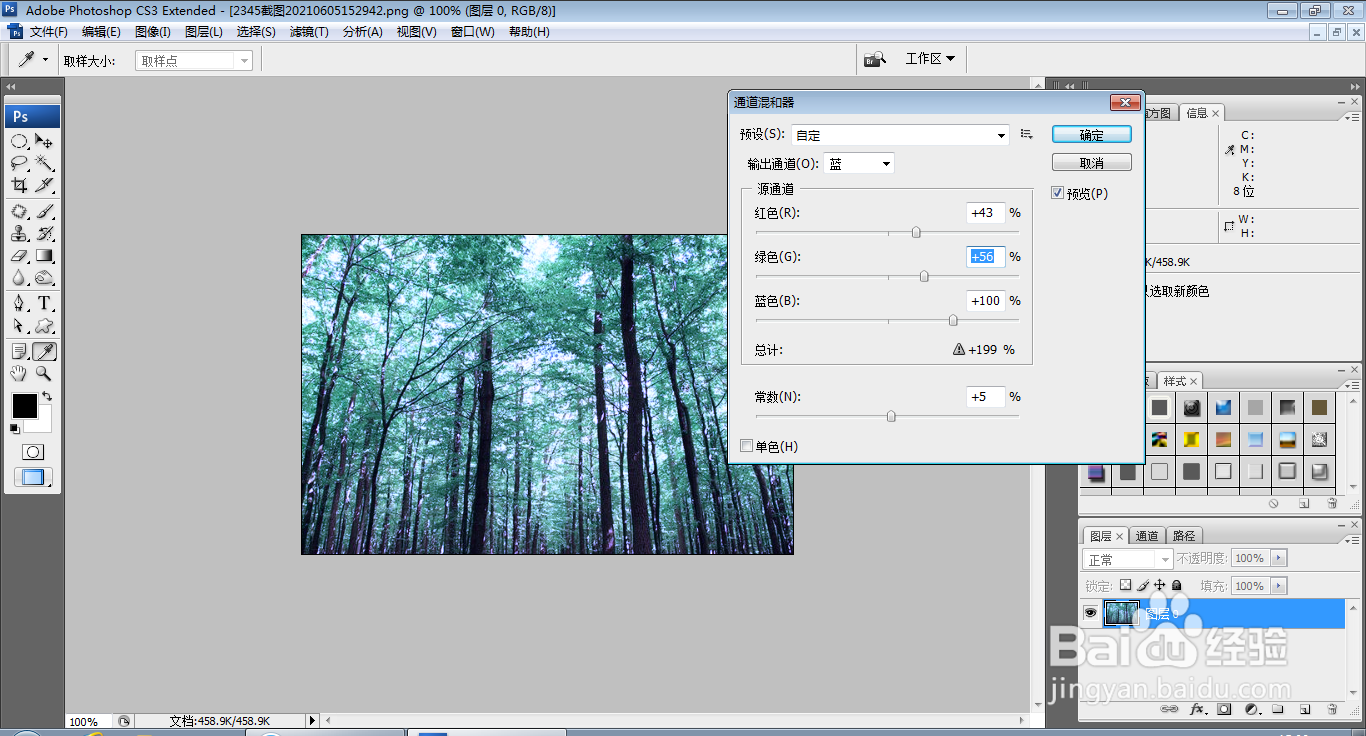 3/10
3/10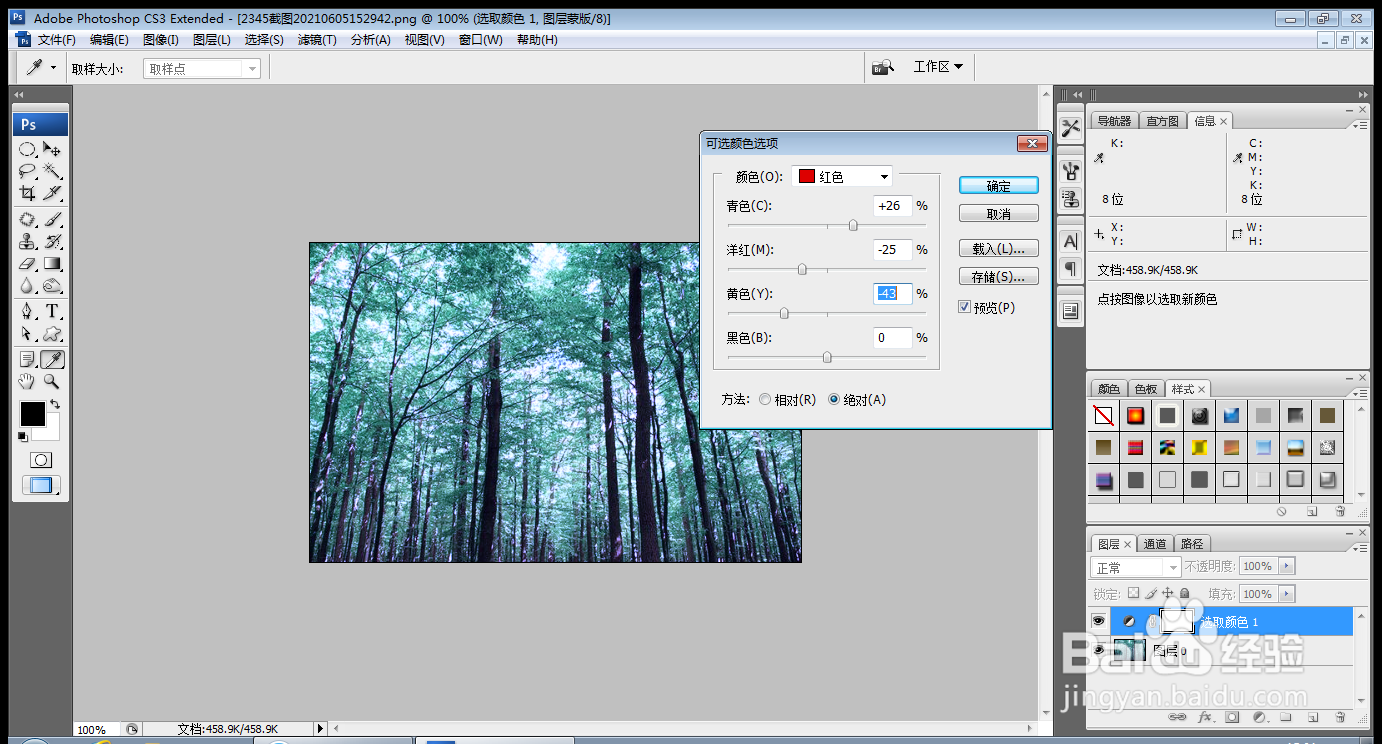 4/10
4/10 5/10
5/10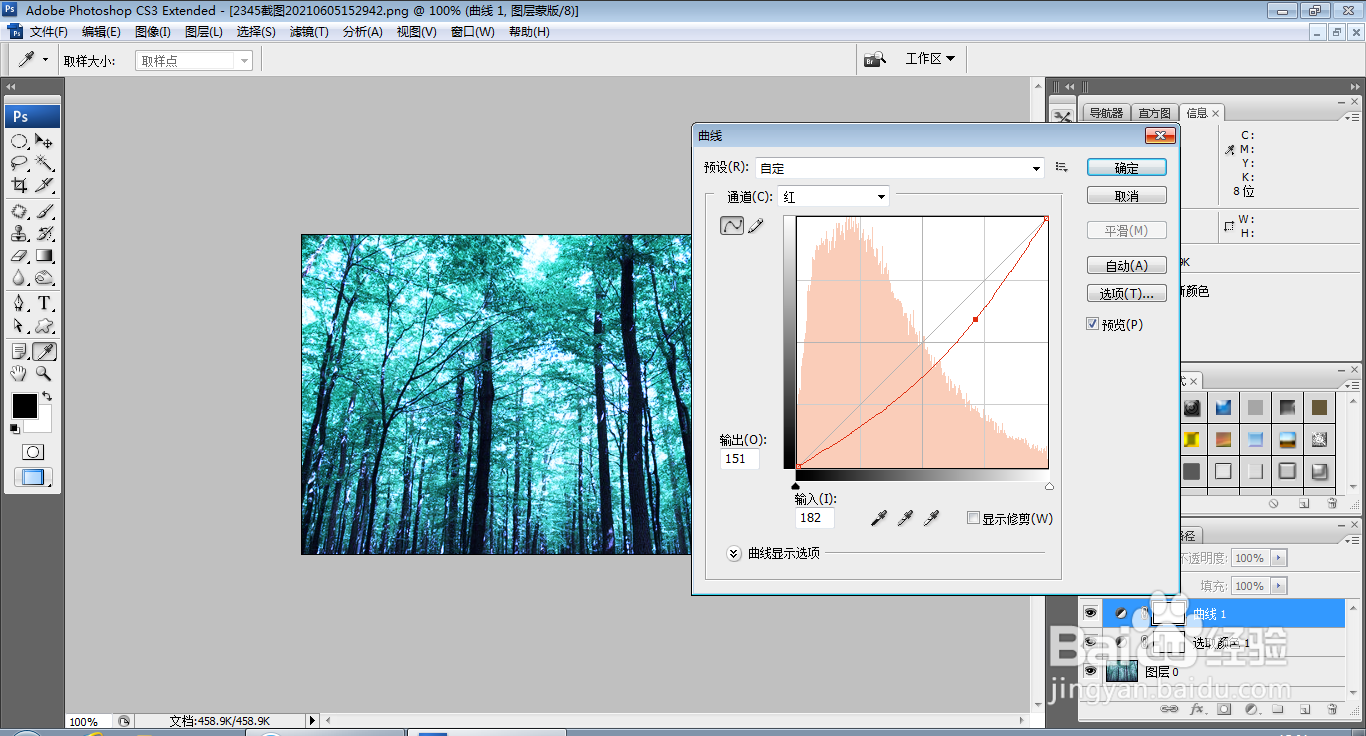 6/10
6/10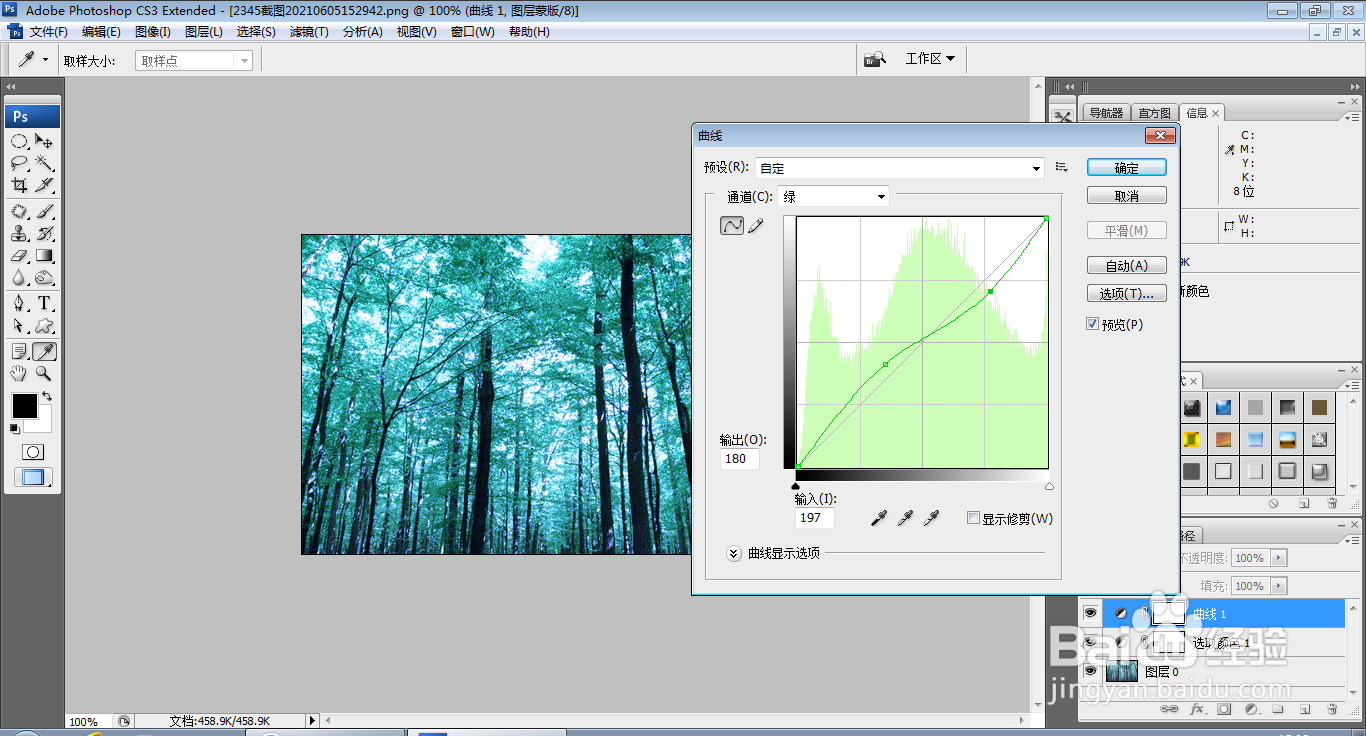 7/10
7/10 8/10
8/10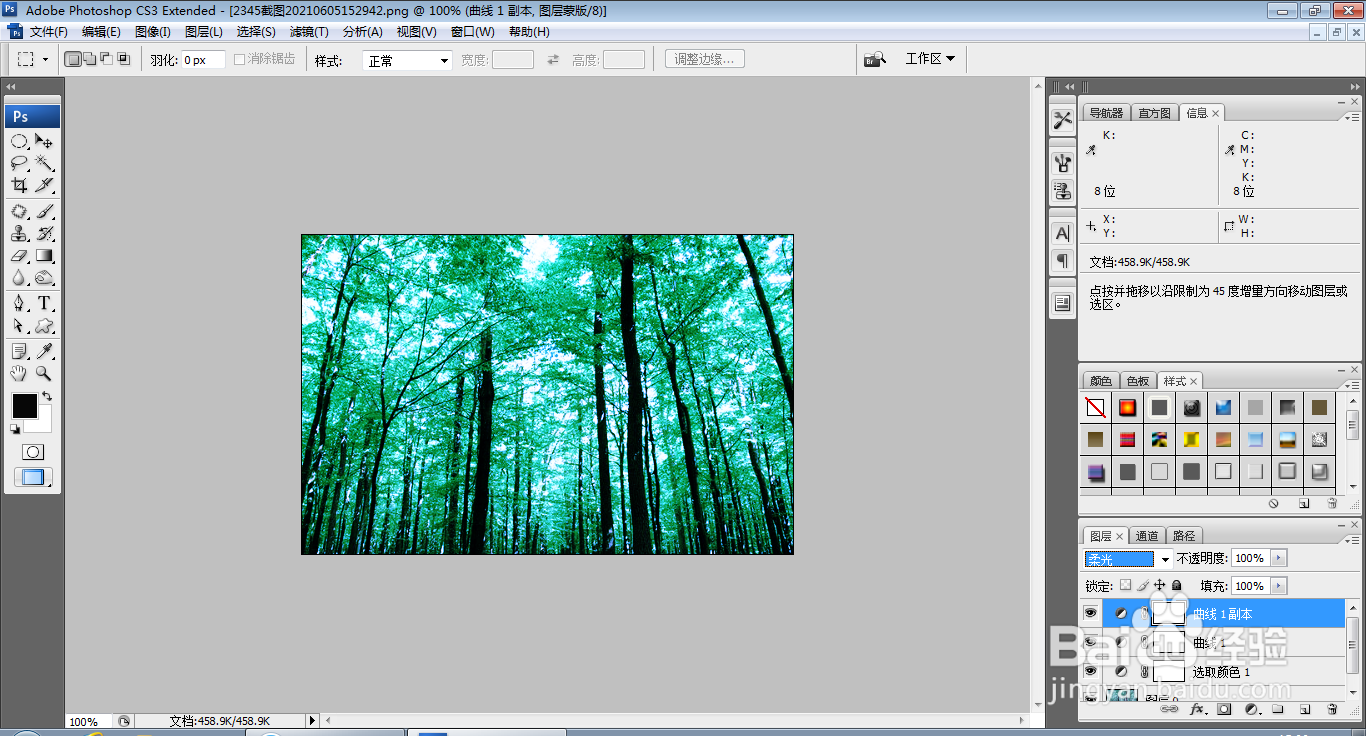 9/10
9/10 10/10
10/10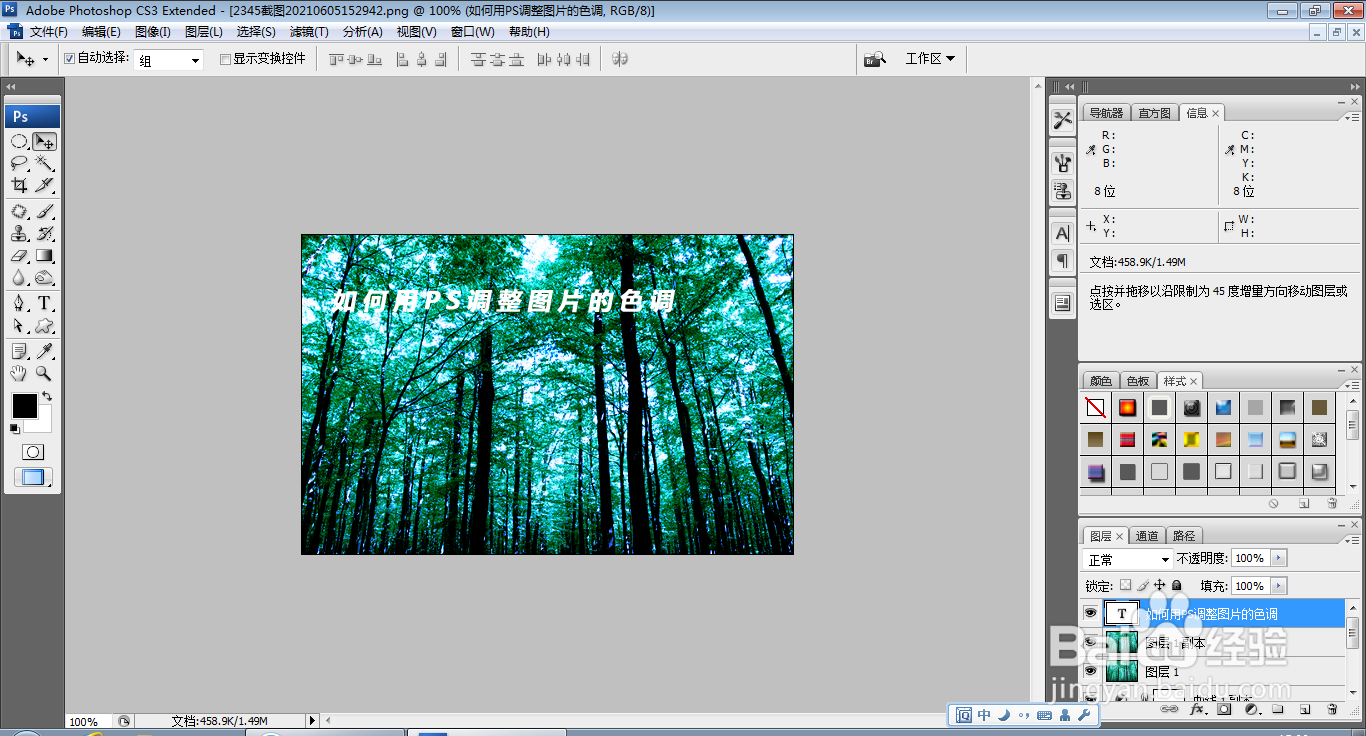 注意事项
注意事项
打开PS,按ctrl+O打开一张图片,如图
 2/10
2/10选择图像,调整,通道混合器,设置红色为43%,绿色为56%,如图
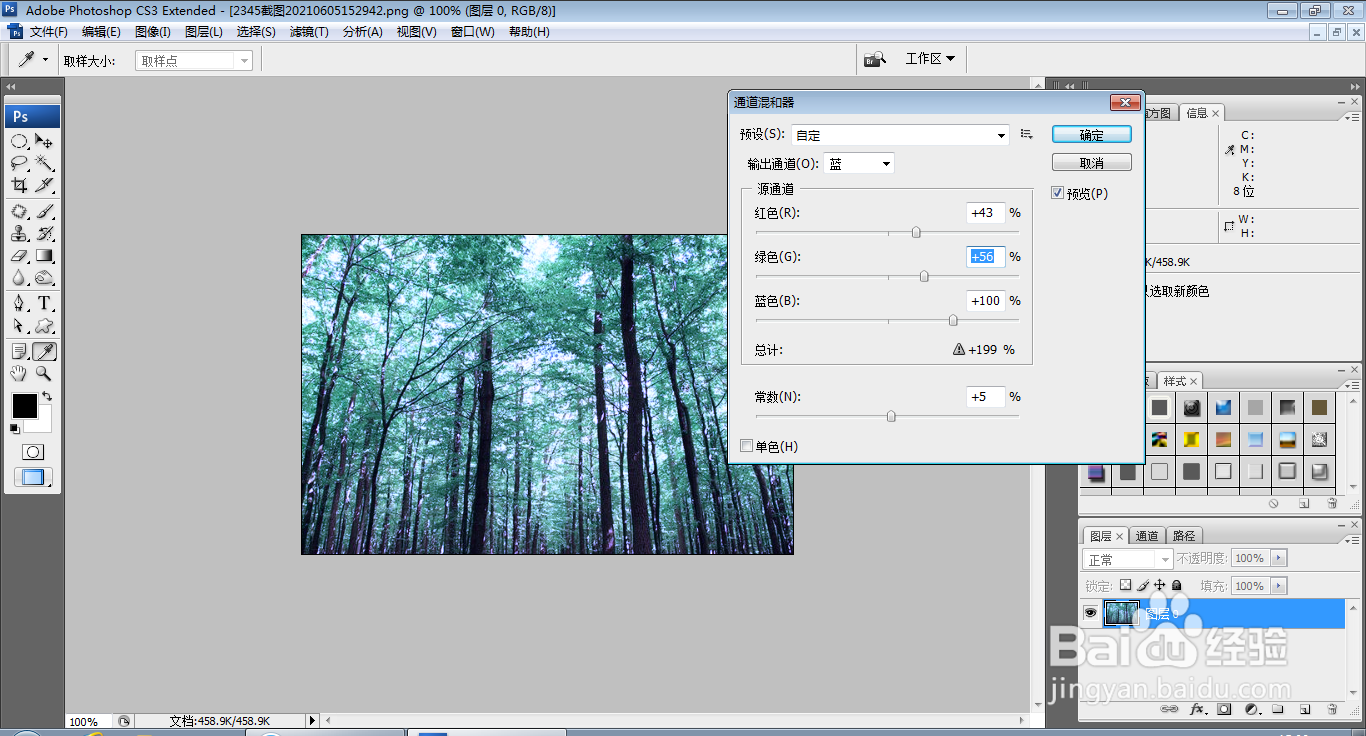 3/10
3/10新建可选颜色调整图层,设置颜色为红色选项,设置青色为26%,洋红为-25%,黄色设置为-43%,黑色设置为0%,点击确定,如图
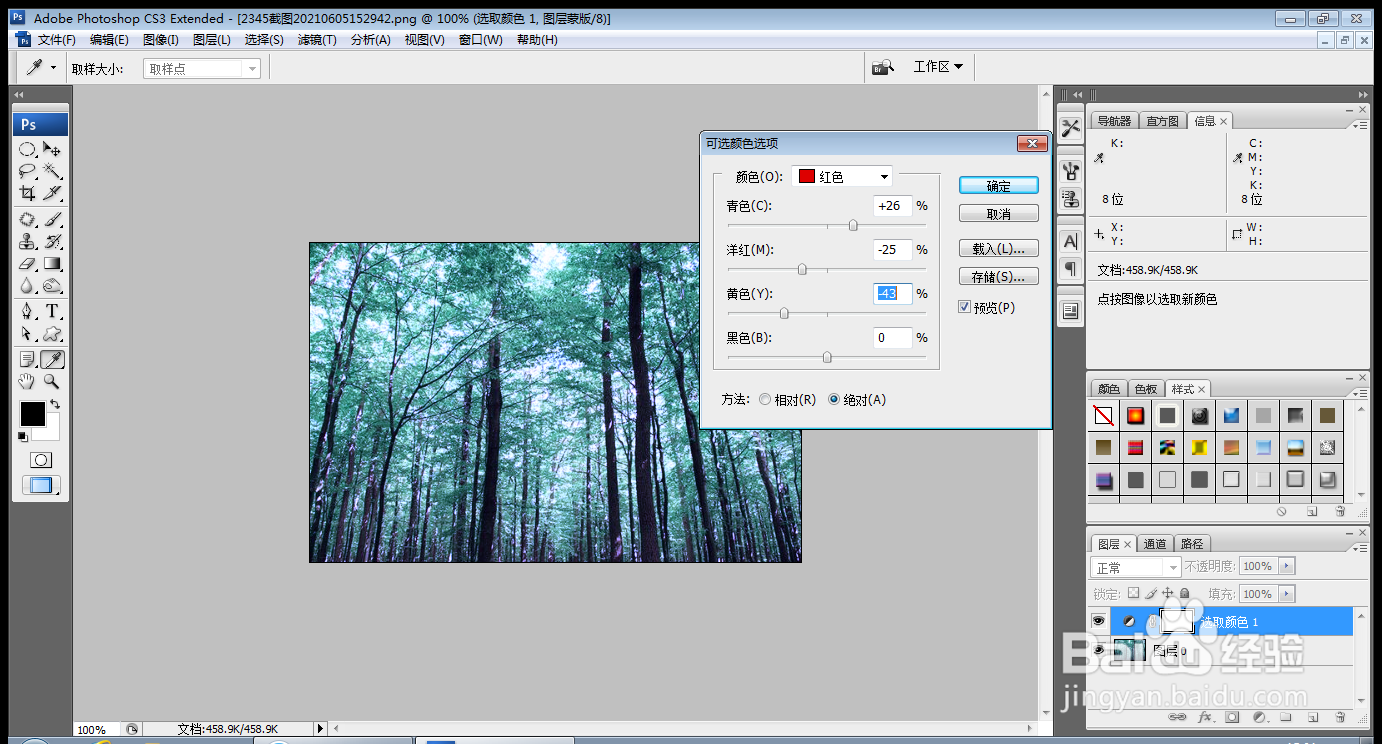 4/10
4/10再次新建曲线调整图层,调整曲线节点,如图
 5/10
5/10设置通道为红通道,将曲线节点向下调整,如图
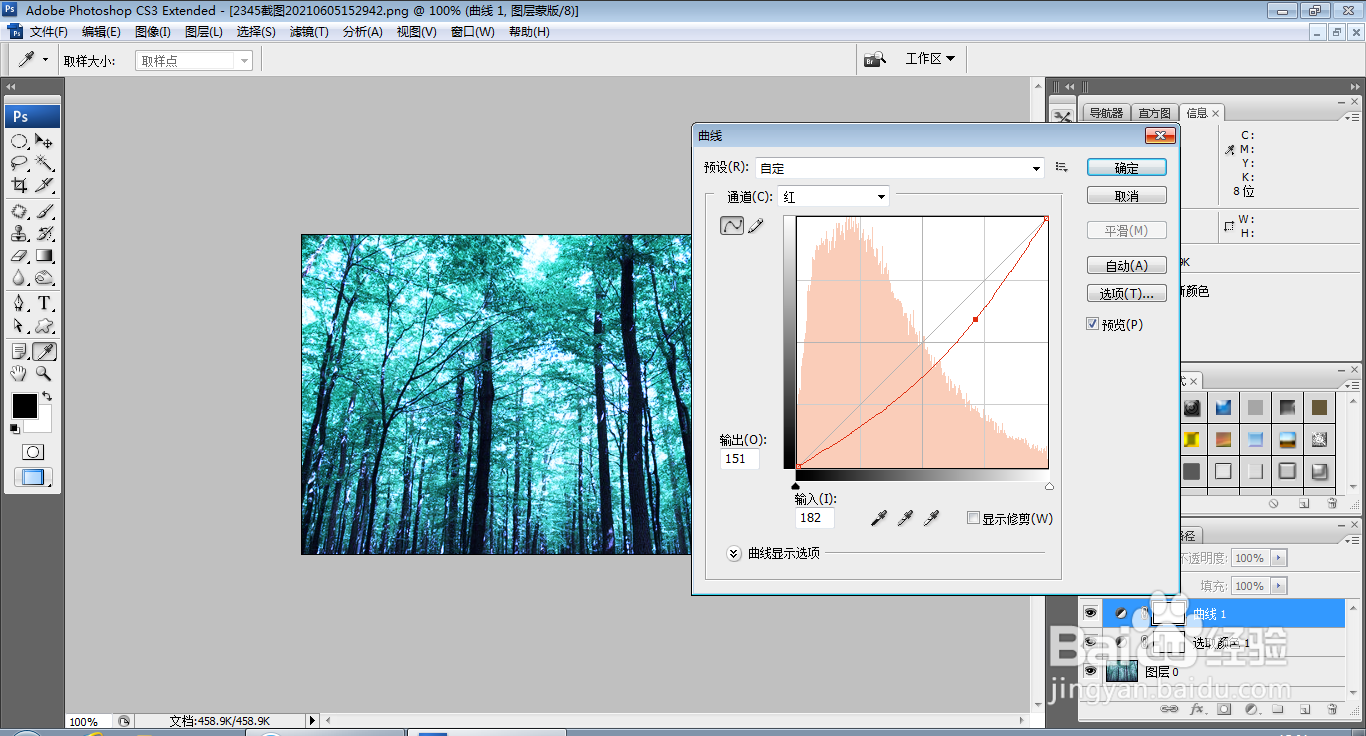 6/10
6/10再次设置为绿通道,再次调整曲线节点,如图
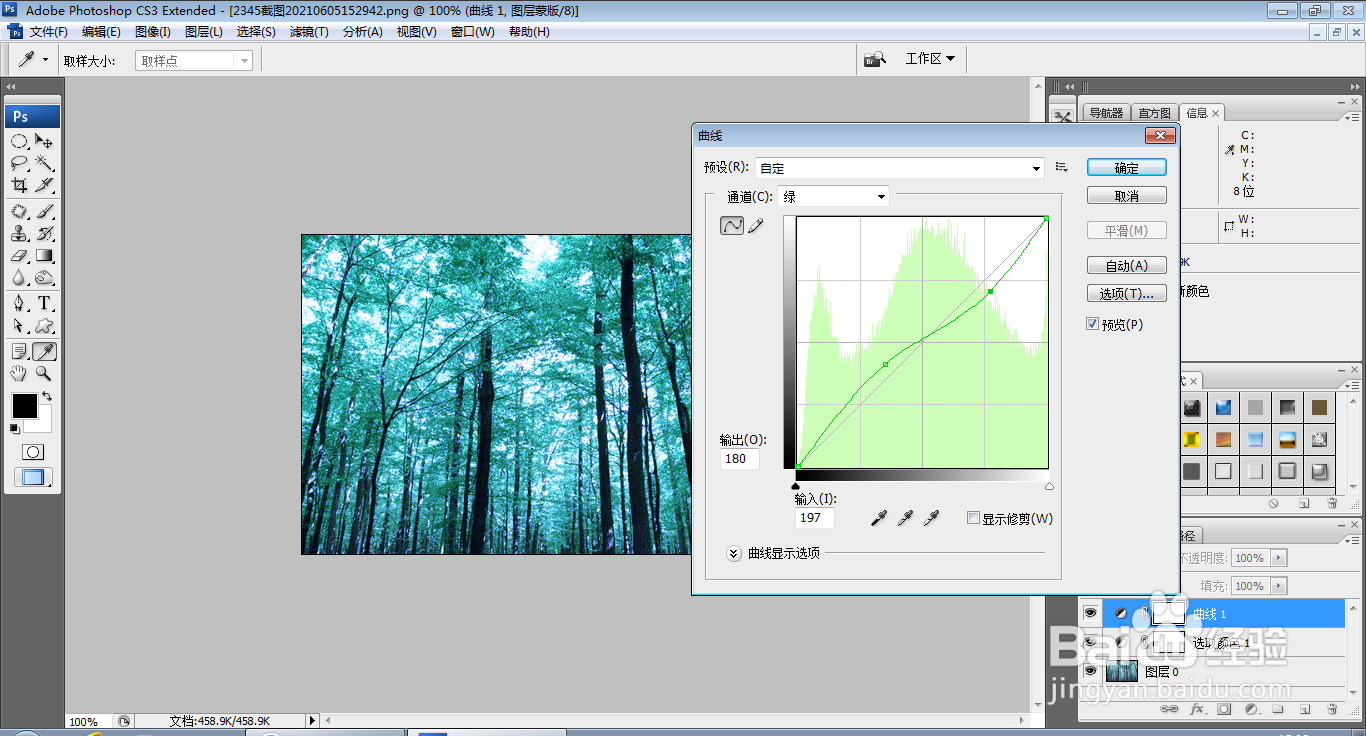 7/10
7/10再次设置为蓝色通道,再次调整曲线节点,如图
 8/10
8/10再次复制曲线副本调整图层,设置图层混合模式为柔光,如图
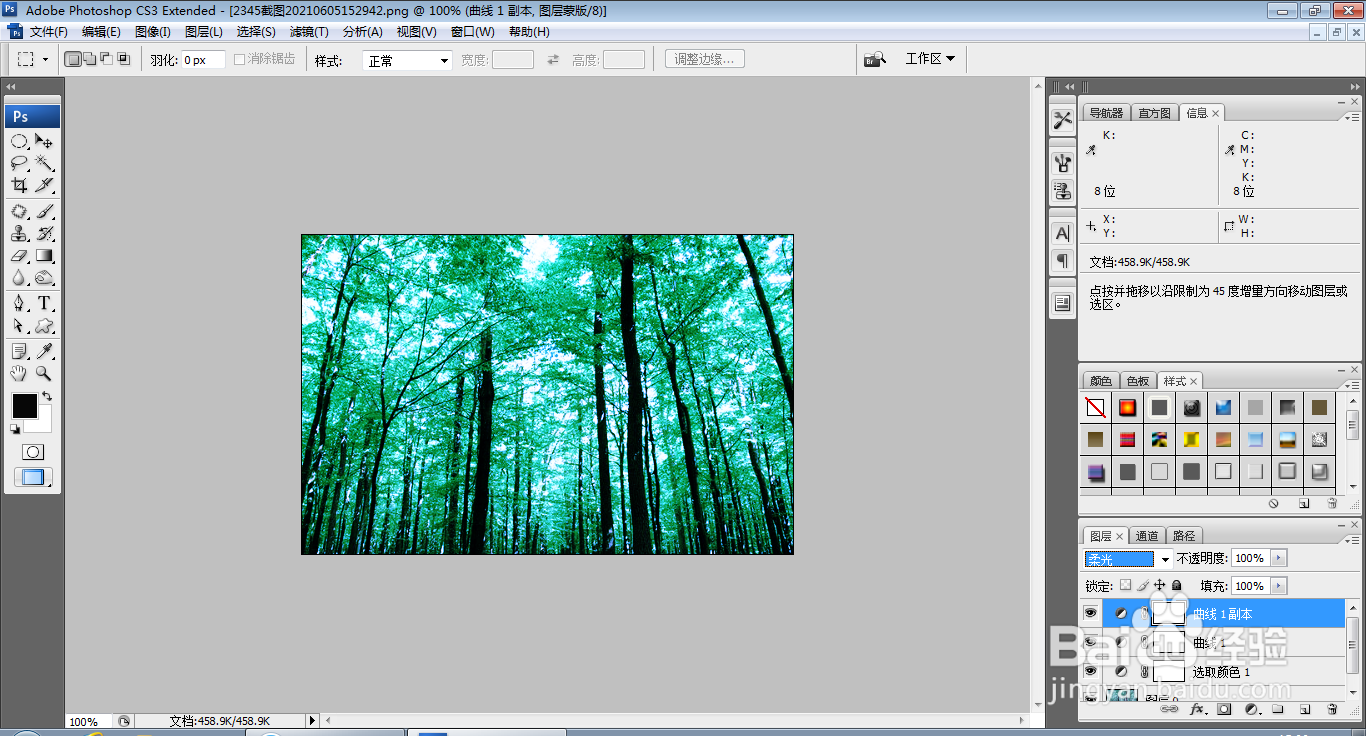 9/10
9/10按ctrl+Alt+shift+E盖印图层,设置图层混合模式为正片叠底,如图
 10/10
10/10选择横排文字工具,输入字体,调整字号大小,调整字体颜色为白色,如图
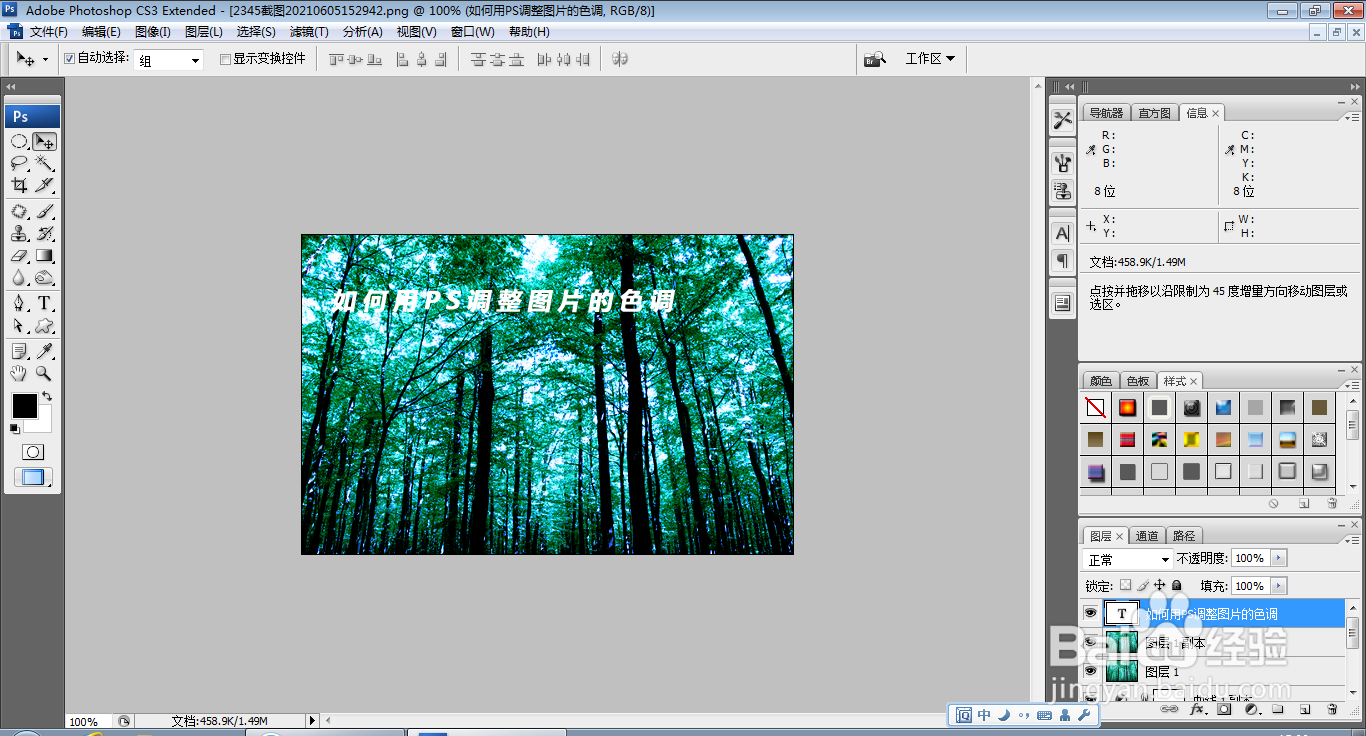 注意事项
注意事项本人原创,未经允许不得随意转载
互相学习,共同分享
百度经验PS软件设计PS调整图片色调PS风景图片调整PS色调调整版权声明:
1、本文系转载,版权归原作者所有,旨在传递信息,不代表看本站的观点和立场。
2、本站仅提供信息发布平台,不承担相关法律责任。
3、若侵犯您的版权或隐私,请联系本站管理员删除。
4、文章链接:http://www.1haoku.cn/art_1117558.html
上一篇:支付宝怎么查看手机号
下一篇:惠而浦洗衣机显示故障代码ch什么意思
 订阅
订阅